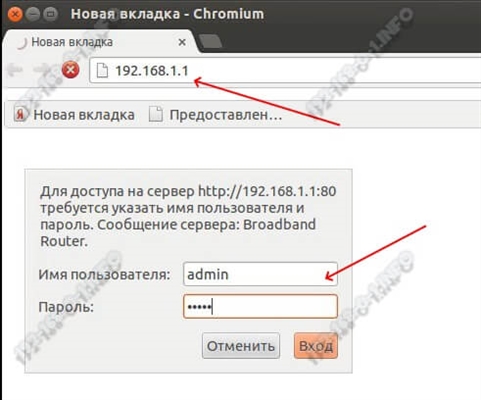Mange kommentarer og spørsmål er samlet inn av artikler om konfigurering av Wi-Fi-distribusjon fra bærbare datamaskiner. Når Internett er koblet til den bærbare datamaskinen, starter vi internettdistribusjonen via Wi-Fi i Windows og kobler enhetene våre til den: telefoner, nettbrett og andre bærbare datamaskiner. Den bærbare datamaskinen vår erstatter en Wi-Fi-ruter. Du kan kjøre Wi-Fi-deling i Windows 7, Windows 8 og Windows 10. I Windows XP er dette ikke mulig.
Jeg har allerede utarbeidet instruksjoner for å sette opp hotspot på Windows 10 (ved hjelp av kommandolinjen eller Switch Virtual Router) og i Windows 7. Se disse artiklene:
- Hvordan dele Wi-Fi fra en bærbar datamaskin på Windows 10?
- Konfigurere Wi-Fi-deling i Windows 10 ved hjelp av Switch Virtual Router
- Hvordan distribuere Internett via Wi-Fi fra en bærbar datamaskin på Windows 7? Konfigurasjon via kommandolinjen
Så mange klarer å starte Wi-Fi-distribusjon uten problemer. Men det er tilfeller når nettverket selv, etter å ha satt opp distribusjonen av Wi-Fi på en bærbar datamaskin, vises, enhetene kobles til det, men Internett fungerer ikke. På telefoner og nettbrett åpnes sider ganske enkelt ikke i nettleseren, og programmer som trenger tilgang til Internett fungerer ikke. Hvis du kobler andre datamaskiner til den bærbare datamaskinen din via Wi-Fi, vil internettilkoblingsstatusen være "Ingen internettilgang" når et slikt problem oppstår i Windows. Eller i begrenset grad hvis du har Windows 8 eller Windows 10.
Problemet er klart: Den bærbare datamaskinen distribuerer Wi-Fi-nettverk, enheter kobles til det, men Internett fungerer ikke "Uten tilgang til Internett." Nå skal vi prøve å finne ut hvorfor et slikt problem kan dukke opp, og vi vil prøve å løse det. Vi vil vurdere saken når det er mulig å opprette et nettverk, men det er ingen internettilgang. Det hender bare at det er et annet problem når det virtuelle Wi-Fi-nettverket på en bærbar datamaskin ikke starter i det hele tatt, men dette er allerede et tema for en annen artikkel.
Hvorfor fungerer ikke Internett via Wi-Fi når du deler fra en bærbar datamaskin?
La oss starte med den mest populære grunnen til at Internett, hvis distribusjon er konfigurert i Windows, kanskje ikke fungerer.
1Vi åpner generell tilgang til Internett. I hver artikkel om å sette opp et hotspot skrev jeg om et veldig viktig poeng - å åpne offentlig tilgang til Internett for et løpende Wi-Fi-nettverk. Det er på grunn av delingsinnstillingene at Internett oftest ikke fungerer. Det opprettede nettverket vises, vi kobler til det uten problemer, men tilkoblingen som Internett er koblet til din bærbare datamaskin tillater ikke bruk av internettforbindelsen.
Derfor, i egenskapene til Internett-tilkoblingen din (mest sannsynlig er dette en vanlig tilkobling via en nettverkskabel eller via et 3G / 4G-modem), må du aktivere generell tilgang til Internett for forbindelsen vi opprettet. Artiklene, lenker som jeg ga ovenfor, har denne informasjonen. Men la oss finne ut det igjen, hvordan du åpner den generelle tilgangen til Internett. I både Windows 7 og Windows 10 gjøres dette på omtrent samme måte. Jeg viser deg hvordan du bruker Windows 7 som et eksempel.
Klikk på Internett-tilkoblingsikonet med høyre museknapp, og velg elementet Nettverks- og delingssenter.

Vi åpnerEndre adapterinnstillinger.

Høyreklikk på adapteren som den bærbare datamaskinen din er koblet til via. Vi velger Eiendommer.

Gå til Access-fanen, merk av i boksen ved siden av "Tillat andre nettverksbrukere å bruke denne datamaskinens Internett-tilkobling" og velg nettverket vi opprettet fra listen. Mest sannsynlig vil den ha navnet "Trådløs nettverksforbindelse"med noe tall på slutten. Klikk Ok.

Etter disse trinnene skal Internett fungere. Hvis det ikke fungerer, kan du prøve å starte den bærbare datamaskinen på nytt og starte Wi-Fi-distribusjonen på nytt.
2Deaktiver antivirus og brannmur. Antivirus blokkerer ofte tilkoblingen av enheten din til en bærbar datamaskin. I slike tilfeller vises en feil som "Kunne ikke koble til", hele tiden å få en IP-adresse ", eller en endeløs forbindelse til Wi-Fi.
Men det kan være at på grunn av antivirusprogrammet eller den installerte brannmuren på den bærbare datamaskinen du distribuerer Internett fra, vil det ikke være tilgang til Internett. Derfor trenger du bare å deaktivere antivirusprogrammet. En stund. Bare den innebygde brannmuren kan deaktiveres. Ulike antivirusprogrammer gjør det på forskjellige måter.
3Sjekk om andre enheter fungerer. Det kan være at problemet ikke ligger i den bærbare datamaskinen som distribuerer Internett, men i enheten du prøver å koble til Internett. Hvis det er mulig, er det bare å ta en annen enhet og koble til nettverket du opprettet. Se om det blir internettilgang.
Hvis problemet vises når du kobler til en bærbar PC med Windows 7 installert, kan du fremdeles lese instruksjonene for å løse feilen "Uten internettilgang". Hvis du har Windows 10, og statusen er "Begrenset", kan du se denne artikkelen.
4Funksjoner av internettforbindelse. Det er klart at for å distribuere Internett fra en bærbar datamaskin, må det være koblet til Internett. Det er denne forbindelsen den distribuerer til de andre enhetene dine. Så hvis det ikke er tilgang til Internett, kan dette skyldes naturen til internettforbindelsen din. Spesielt kan dette være når det er koblet til via et 3G / 4G-modem.
Jeg har ingen måte å teste driften av et virtuelt Wi-Fi-nettverk, med forskjellige internettforbindelser. Derfor, hvis du har problemer med å konvertere den bærbare datamaskinen til en Wi-Fi-ruter, kan det skyldes internettforbindelsen din.
5Oppdater Wi-Fi-adapterdriveren. En utdatert eller "dårlig" Wi-Fi-adapterdriver lar deg mest sannsynlig ikke konfigurere tilgangspunktet. Men det er mulig at Internett kan være fraværende på grunn av sjåføren. Derfor kan du prøve å oppdatere driveren. Jeg skrev allerede en egen artikkel om installering av driveren i Windows 7: https://help-wifi.com/raznye-sovety-dlya-windows/kak-ustanovit-drajvera-na-wi-fi-adapter-v-windows-7 /.
6Oppdater: I kommentarene delte Zhenya en annen løsning som hjalp ham med å løse problemet med mangel på internett når han distribuerte Wi-Fi fra en datamaskin.
I kategorien "Access", der vi åpner den generelle tilgangen til Internett-tilkoblingen, må du klikke på "Settings" -knappen, og i det nye vinduet sette en hake ved siden av "DNS-serveren".

Klikk Ok og se resultatet. Internett på enhetene du koblet til den bærbare datamaskinen skal vises. Hvis ikke, prøv å starte datamaskinen på nytt og starte distribusjonen på nytt.
7Oppdater: nok et tips fra kommentarene. Hvis datamaskinen din er i et hjemmenettverk, kan du prøve å logge av. Dette skal hjelpe, og den bærbare datamaskinen din vil dele internett til andre enheter.
Hvis du løste dette problemet på en annen måte, kan du fortelle oss om det i kommentarene, vi vil være takknemlige. Vel, still spørsmålene dine, vi vil prøve å hjelpe!
8 En annen løsning delt av Mikhail i kommentarene, og denne metoden hjalp mange.
Vi går inn på enhetene til Internett-tilkoblingen din (som jeg viste ovenfor i artikkelen), og fjerner merket for "La andre nettverksbrukere bruke ...". Klikk OK. Deretter åpner du egenskapene til denne forbindelsen igjen, og merker av for "Tillat andre nettverksbrukere å bruke ..." og velg forbindelsen vår fra listen (trådløs nettverkstilkobling med et nummer på slutten). Klikk OK. Internett på enhetene skal fungere.